Cara menggunakan dan menambah emojis ke dokumen di Windows 11
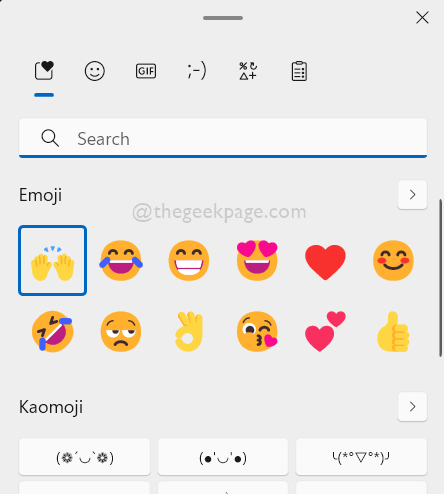
- 2041
- 3
- Clarence Powlowski
Emojis memainkan peranan penting dalam menyatakan perasaan dengan sangat berkesan dan generasi ini telah mengadopsi dengan bijak. Oleh itu, menggunakan emojis dalam dokumen teks dapat memberi manfaat hari ini untuk membuat komunikasi lebih baik. Jadi Microsoft telah memperkenalkan panel emojis dengan pelepasan Windows 10 dan lebih tinggi. Sekarang anda boleh dengan mudah membuka panel emojis dan boleh menambah emojis ke mana -mana dokumen teks seperti Word, Notepad, dll. Sekiranya anda menantikannya dan ingin tahu bagaimana untuk melakukannya, maka siaran ini akan membimbing anda melalui beberapa langkah mudah yang diberikan di bawah.
Cara menggunakan dan menambah emojis ke dokumen di Windows 11
CATATAN: Sebagai contoh, kami menggunakan Notepad Editor untuk menjelaskan penambahan emojis ke dokumen teks. Anda boleh menggunakan editor lain seperti Perkataan dan lain-lain.
Langkah 1: Tekan Windows + R Kekunci bersama di papan kekunci anda untuk dibuka Jalankan kotak dialog.
Langkah 2: Kemudian, taipkan notepad dalam kotak larian dan tekan Masukkan Kunci untuk dibuka Notepad Editor mengenai sistem anda.
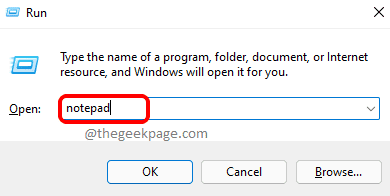
Langkah 3: Setelah notepad dibuka, anda boleh mula menulis mana -mana perenggan atau teks atau nombor dalam fail teks.
Langkah 4: Sekiranya anda ingin menambah emojis pada bila -bila masa semasa membuat dokumen teks, anda perlu membuka panel emojis pada sistem Windows 11 anda dengan menekan Windows +; Kekunci bersama di papan kekunci anda yang akan dipaparkan seperti yang ditunjukkan di bawah.
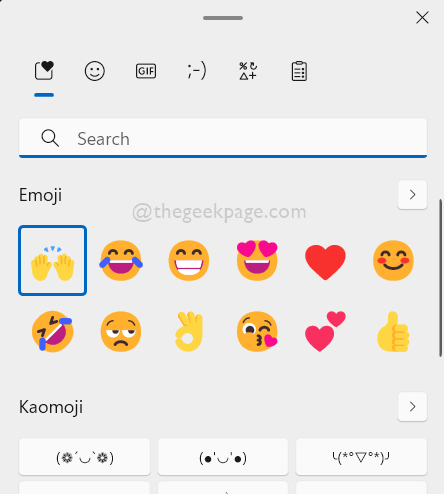
Langkah 5: Selepas Panel Emojis dibuka dan muncul di skrin anda, anda hanya perlu mengklik emojis secara langsung pada panel untuk menambahkannya ke dokumen yang dibuka pada masa ini.
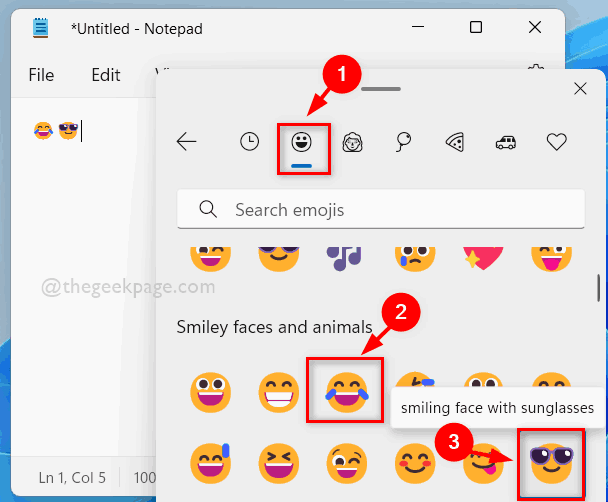
Langkah 6: Anda juga boleh meneroka bahagian lain seperti gif, kaomoji atau simbol yang sangat berguna untuk dokumen anda.
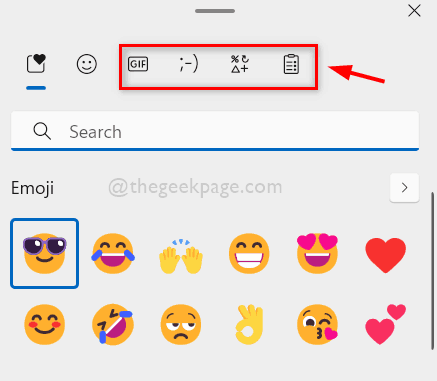
Itu semua lelaki.
Semoga jawatan ini berguna dan anda dapati ia menarik.
Sila tinggalkan komen kami di bawah untuk sebarang pertanyaan.
Terima kasih!
- « Cara Melumpuhkan Cari Pilihan Web dalam Carian Windows 11 Taskbar
- Cara Menyelesaikan Akses Drive Google Ditolak di Chrome pada Windows 11/10 »

